А ведь совсем недавно люди платили за это большие деньги! В те времена, когда очки виртуальной реальности не сходили с экранов кино, в жизни позволить их себе могли лишь состоятельные энтузиасты. За окно в виртуальный мир приходилось выкладывать по несколько тысяч долларов — ведь в заветном устройстве использовались миниатюрные цветные дисплеи с разрешением не меньше 640 х 480 (и соответствующим размером пикселя) и удивительные «гироскопические» датчики.
Мода — дама капризная: устройства виртуальной реальности сошли с киноэкранов гораздо быстрее, чем успели подешеветь и стать массовыми. О них надолго забыли, а когда вспомнили вновь, оказалось, что и дисплей с неразличимыми даже под лупой точками, и акселерометры с угловыми датчиками добрая половина горожан каждый день носит с собой. Стоит приладить к любому современному смартфону корпус и пару линз, и получатся VR-очки не хуже тех, что носил Джонни Мнемоник.
Надежное крепление фаблета Galaxy Note, удобная фиксация на голове, специально подобранная оптика с точно выверенным полем зрения и минимальными искажениями — серьезная покупка для истинных любителей 3D-развлечений.
Заполучить заветный корпус с линзами можно несколькими способами. Можно приобрести серьезное (и недешевое) устройство с массой регулировок, такое как Samsung Gear VR. Можно заказать за двадцать баксов один из картонных комплектов, самый известный из которых — Google Cardboard. А можно не дожидаться доставки, а сделать VR-очки своими руками из подручных средств.
 Изящная конструкция, рекомендованная Google, вырезается и складывается из единого плоского куска картона. Единственный минус — вам придется добывать линзы со строго определенным фокусным расстоянием и диаметром.
Изящная конструкция, рекомендованная Google, вырезается и складывается из единого плоского куска картона. Единственный минус — вам придется добывать линзы со строго определенным фокусным расстоянием и диаметром.
Размер имеет значение
Конструкция очков, которую мы придумали сами, имеет преимущество перед Google Cardboard: линзы в ней могут перемещаться относительно экрана, благодаря чему можно подстроить очки под особенности зрения конкретного человека.
 Детали наших очков мы чертили прямо на картоне, в режиме свободного творчества, на глазок, чего и вам желаем: результат нам очень понравился.
На случай, если вам захочется в точности повторить наш опыт, мы сняли размеры с получившихся деталей и нарисовали чертеж. Детали подходят для смартфона Samsung Galaxy S4 и линз диаметром 3,5 см с фокусным расстоянием 3,5 см.
Размечая нижнюю стенку корпуса по своим размерам, не забудьте оставить место для носа. Обязательно предусмотрите механизм крепления смартфона (в нашем случае это крючки и резинки).
Детали наших очков мы чертили прямо на картоне, в режиме свободного творчества, на глазок, чего и вам желаем: результат нам очень понравился.
На случай, если вам захочется в точности повторить наш опыт, мы сняли размеры с получившихся деталей и нарисовали чертеж. Детали подходят для смартфона Samsung Galaxy S4 и линз диаметром 3,5 см с фокусным расстоянием 3,5 см.
Размечая нижнюю стенку корпуса по своим размерам, не забудьте оставить место для носа. Обязательно предусмотрите механизм крепления смартфона (в нашем случае это крючки и резинки).
Длина корпуса определяется характеристиками стекол: при равном диаметре линзы чем больше фокусное расстояние, тем длиннее получится корпус, и наоборот. Нам в магазине попались две лупы с фокусным расстоянием 3,5 см и диаметром также 3,5 см. Если вы найдете такие же стекла, смело копируйте наши развертки.

Если же линзы окажутся другими, подстройте длину корпуса под их характеристики. Сделать это легко на глаз: положите смартфон на стол, включите VR-приложение и посмотрите на экран через линзы. Вы увидите, что концепт прекрасно работает даже без корпуса. Насладившись зрелищем, вы попутно составите представление о размерах будущего устройства.
Ширина и высота корпуса определяются моделью смартфона. Дистанция между боковыми стенками равна ширине экрана, а расстояние между верхней и нижней пластинами соответствует ширине корпуса телефона. Наши развертки расчерчены с прицелом на аппарат Samsung Galaxy S4.
 Кусочек толстого скотча в уголке корпуса выполняет важную функцию: предохраняет кнопку выключения смартфона от случайных нажатий. Механизм регулировки позволяет перемещать линзы между экраном и глазами, подстраиваясь под особенности зрения играющего.
Кусочек толстого скотча в уголке корпуса выполняет важную функцию: предохраняет кнопку выключения смартфона от случайных нажатий. Механизм регулировки позволяет перемещать линзы между экраном и глазами, подстраиваясь под особенности зрения играющего.
Для изготовления корпуса мы выбрали толстый миллиметровый картон. Конструкция должна быть достаточно жесткой, чтобы выдерживать вес смартфона и сохранять заданное расстояние между экраном и линзами. Перегородка, разделяющая изображения для правого и левого глаза, сделана из плотной бумаги. Также из бумаги сделаны кронштейны для линз. И картон, и бумага легко режутся канцелярским ножом по линейке.
Добро пожаловать в матрицу

Приложений для «мобильной виртуальной реальности» не много, а очень много. Найти их можно по ключевому слову Cardboard (картон) или по аббревиатуре VR. Среди них есть аттракционы и игры, концерты и фильмы, 3D-туры по городам мира и познавательные путешествия в глубь Вселенной. Мы выбрали наиболее стоящие аппы, с которых стоит начать знакомство с миром виртуальной реальности.
Roller Coaster Vr. Приложений с таким названием наберется не один десяток, ведь «американские горки» — это классический аттракцион виртуальной реальности, своего рода «Тетрис» VR-приложений. Самые эффектные «горки» вы найдете по названию разработчика FIBRUM. Вращая головой и управляя взглядом по своему усмотрению, вы насладитесь умопомрачительными видами холмистых джунглей, головокружительными полетами и скоростью на фоне любовно прорисованного заднего плана. Кстати, российская компания FIBRUM не только разрабатывает отличное ПО, но и выпускает весьма продвинутый шлем виртуальной реальности для смартфонов с экранами 4,5−5,5 дюйма.
Zombie Shooter Vr. Если хотите увидеть своего друга, бешено вращающимся посреди комнаты и выкрикивающим нечленораздельные проклятия, предложите ему поиграть в эту игру. Безусловный плюс приложения (опять же от FIBRUM) в том, что оно представляет собой настоящий 3D-шутер, при этом не требуя дополнительных контроллеров (джойстиков, геймпадов или клавиатур). Игрок перемещает перекрестье прицела, вращая головой. При точном наведении на врага выстрел происходит автоматически. Таким образом, в игре реализован принцип «куда смотрю, туда стреляю». Хочется сказать отдельное спасибо разработчикам за то, что они не подпускают врагов к игроку ближе, чем на пару метров, иначе можно было бы и до инфаркта доиграться: виртуальный зомби в 3D выглядит гораздо страшнее, чем в самой продвинутой 2D-игрушке.
Пол Маккартни. Именем великого сэра Пола названо приложение от Jaunt Inc., которое предлагает побывать на одной сцене с участником The Beatles и увидеть его буквально на расстоянии вытянутой руки. Полному погружению в атмосферу концерта способствует не только трехмерное изображение и великолепная операторская работа, но и объемный звук. К сожалению, приложение доступно только для устройств с диагональю экрана более пяти дюймов.
Orbulus. Самое очевидное преимущество виртуальной реальности — возможность побывать в интереснейших уголках мира, не вставая с кресла. Именно этой цели служит приложение Orbulus, призванное перенести зрителя в самые стоящие места на нашей планете и даже за ее пределами. Прогуляйтесь по Марсу, посетите Оксфордский музей естественной истории, насладитесь северным сиянием и возрадуйтесь новогодним фейерверкам Гонконга. В приложении реализована интересная механика управления с помощью взгляда: чтобы отправиться в желаемое место, достаточно лишь посмотреть на него.
Подводные камни
Построить картонную коробочку с линзами не просто, а очень просто. Но все же и здесь есть свои тонкости. Дно корпуса должно быть короче, чем его верхняя пластина, чтобы оставалось место для носа зрителя. Той же цели служат косые срезы на кронштейнах для линз.
 Внутреннюю поверхность корпуса настоятельно рекомендуется покрасить в черный цвет, чтобы избежать нереалистичных отражений экрана. Снаружи мы оставили очки в первозданном картонном виде: нам нравится их брутальный кустарный облик.
Внутреннюю поверхность корпуса настоятельно рекомендуется покрасить в черный цвет, чтобы избежать нереалистичных отражений экрана. Снаружи мы оставили очки в первозданном картонном виде: нам нравится их брутальный кустарный облик.
В передней части корпуса верхняя и нижняя пластины слегка выступают за пределы боковых стенок. Это сделано для того, чтобы на получившиеся выступы опирался смартфон. На пластинах предусмотрены крючки: на них надеваются резинки, фиксирующие телефон. Надежное крепление аппарата очень важно, так как большинство VR-приложений предполагают активное вращение головой.
Кнопки на боковых гранях смартфона, будучи зажатыми между панелями корпуса VR-очков, могут преподнести сюрприз. Чтобы они не нажимались самопроизвольно, стоит предусмотреть для них вырезы или, наоборот, подпоры.

Внутреннюю поверхность корпуса очков стоит выкрасить в черный цвет. В поле зрения каждого глаза попадает чуть больше половины экрана. Создается ощущение просмотра в кинотеатре, когда кроме экрана видны боковые стенки, пол и потолок. Черная краска позволяет избежать ненужных отражений и бликов, помогая сфокусироваться на экране.
И последний совет: предлагая кому-либо испытать ваши новые VR-очки, заранее приготовьте второй смартфон или камеру. Скорее всего, вам захочется снять испытателя на видео. Нарочито «картонный» дизайн VR-очков обманчив: самодельное устройство создает неожиданно сильный эффект погружения в виртуальный мир, вызывая бурю эмоций у зрителей.
Итак, вы скачали и опробовали описанные выше методы, и выбрали наиболее подходящий лично вам для быстрой работы. Давайте условимся, что у вас смартфон или планшет с 6-7" диагональю, две пары линз (можно пробовать и с одной парой, но моя схема всё же из двух, возможны расхождения, используйте на свое усмотрение), установлены программы и приобретены материалы с инструментами. Первым этапом будет изготовление первой оправы для первой пары линз. Я сделал ее из пенопласта, и по идее, неплохо было бы иметь под рукой центробур, хоть даже по бетону, которым врезают розетки, а вообще подойдет любой, типа раздвижной фрезы по дереву или даже циркуль. У меня под рукой ничего этого не оказалось, поэтому вырезать круглые отверстия пришлось канцелярским ножом Уолтера Уайта, что при диаметре линз меньшим чем у меня - будет уже совсем неопрятно. Итак, первая заготовка - это оправа для двух линз, как на картинке ниже.

Для того, чтобы ее изготовить, вам потребуется положить смартфон на стол экраном вверх, наклониться над ним, и взяв в руки линзы, поднести их к глазам, пытаясь найти фокусное расстояние. Стремиться нужно к минимальному расстоянию между лицом и экраном, так, чтобы он помещался в «объектив» и наблюдался эффект 3D. Если этот эффект не наблюдается, сдвинут или искажен, не отчаивайтесь, для начала будет достаточно понять фокусное расстояние, а точнее - величину, на которую нужно удалить линзы от смартфона. А что насчет расстояния между линзами в этой паре? Все просто - найдите величину, которая находится посередине между расстоянием между зрачками, и расстоянием между центрами половинок кадра (половина длинной стороны экрана). Скажем, между глаз у нас 65 мм, а экран 135 мм, его половина - 67,5 мм значит вам нужно расставить центры линз примерно на 66 мм, для первого приближения этого достаточно.

Теперь, после того как разметили нужные расстояния, вырезаем отверстия для линз. Примерно оценив плотность пенопласта, я посчитал, что её хватает для крепкой установки линзы, если делать отверстие под неё диаметром слегка меньшим, чем сама линза, я уменьшил вырезаемый круг на 2мм по диаметру, что прекрасно совпало с предположением. У вас параметры могут быть другими, но суть та же - делайте отверстия чуть меньше. Утопить линзу нужно неглубоко, я утопил на 2 мм, ниже будет понятно зачем, ну и наверное нет необходимости упоминать, что линзы было бы неплохо разместить в одной плоскости, то есть следует их обе утопить равномерно.
Первый этап закончен, теперь у нас есть макет расстояния «экран-линзы», и можно двигаться дальше. Помните, что я говорил о двух парах линз? Они, возможно, не так сильно важны в оптическом смысле (на самом деле важны), но бесценны для дальнейшей настройки. Допустим, вы установили первую пару линз как описано выше, включили на смартфоне 3D изображение (игру, фильм, на ваш выбор), и пытаетесь найти трехмерность. Одна пара линз мне этого сделать вот так с наскоку не дала. Но когда я поднес к глазам вторую пару, и поиграв в расстояниями нашел нужное положение - на экране сразу получилось трехмерное изображение. Чтобы этого добиться, вам нужно одновременно двигать линзы относительно экрана, в плоскости параллельной этому экрану и первой паре линз, вверх-вниз и в стороны. Найдите в изображении деталь, по которой можно отследить параллакс-эффект, сфокусируйтесь на ней и попытайтесь соединить изображения в каждом глазе, чтобы они совпали. При некоторой сноровке это делается очень быстро, но способа ускорить этот процесс я вам, к сожалению, подсказать не смогу. Мне - помог вот такой стенд для испытаний, здесь нижняя пара линз уже в пенопласте и настроена на экран, а верхнюю пару, обрамленную в полиэтилен, притом каждую линзу - раздельно, я двигал перед глазами, в поисках «стерео», а подо всей конструкцией - экран на нужной высоте:

Рано или поздно у вас получится свежее, сочное, модное молодежное 3D, но, из-за ввода в схему второй оптической пары - первая настройка фокуса немного собьется. Пугаться не надо, все что требуется - перенастроить фокус еще раз. Для этого сначала нужно сделать оправу для второй пары линз, которые вы только что настраивали. Мой совет такой - сначала скопируйте вашу первую оправу с поправкой на изменившееся расстояние между линзами, а потом - визуально оцените расстояние между первой и второй парой линз, после того, как вы настроили трехмерность. Достаточно будет на глаз, а сравнивать это расстояние следует с толщиной материала - ну буквально, больше ли расстояние между парами, или меньше, чем толщина пенопласта. Если меньше - всё просто, вам нужно будет установить линзы во вторую оправу чуть глубже, на требуемую величину, в случае же, если это расстояние больше толщины пенопласта - вы можете просто перевернуть первую оправу более утопленной стороной к себе, таким образом вам не придется городить огород из прокладок между двумя оправами. В моем случае так и произошло, я перевернул первую оправу наоборот, сложил эти оправы более утопленными сторонами друг к другу, и немного утопил линзы внутрь с каждой стороны.

Итак, у нас получилось оптическое устройство, позволяющее рассмотреть 3D на экране смартфона. Но, конечно, мы помним про фокус, который изменился сначала вводом второй пары линз, а потом еще и переворотом первой пары другой стороной, поэтому фокусировку нужно настроить еще раз. Когда путем нехитрых передвижений вы поймаете фокус, вам нужно будет заметить это расстояние, и изготовить пенопластовые подпорки такой высоты, чтобы установив вашу первую оправу над экраном - изображение в линзах было сфокусированным.
Тут нужно сказать следующее, на мой взгляд важное свойство, я точно не уверен в его природе, но наблюдал неоднократно у подопытных. Многие действия в жизни требуют неоднократного подхода, использования метода приближения и итераций. Это, видимо, не всем понятно, но почти всегда этот метод работает, и дает более качественный результат, если следовать простому алгоритму - пробуй и улучшай. Вот и в случае с этим шлемом - та же история, возможно, с первого раза у вас не получится сделать две правильные пары оправ, я, например, переделывал одну пару трижды, а вторую - дважды, и уже знаю, что буду переделывать ещё, потому что есть идеи улучшений. Но с каждым переделыванием качество возрастало и картинка становилась лучше, поэтому, если вы сделали пару подходов, но у вас «ничего не получилось» - не отчаивайтесь, передохните и начните снова, продолжайте. Результат того стоит.
Небольшой хинт - если полученный окуляр (так я буду называть блок из двух пар линз и их оправ, собранный вместе) имеет хорошее стерео-изображение, но фокусное расстояние сильно выросло относительно первых приближений, разберите окуляр пополам на две оправы и поиграйте с расстояниями, возможно найдется более оптимальное - может быть нужно будет перевернуть один из окуляров наоборот, а может, разнести их подальше друг от друга. Помним, что нужно добиться максимального количества полезных пикселей (а то будет малоинформативно) и минимального расстояния от экрана (а то будет громоздко). Если же у вас прекрасное, чудесное фокусное расстояние, а стереобаза почему-то не удалась - аккуратно разрежьте ножом пенопласт посередине между линзами и посмотрите - вам нужно раздвигать их, или сближать, и там уже действуйте по обстановке. Грубо говоря, у вас будет два окуляра, под каждый глаз - свой, их и подстраивайте, а когда получится - склейте их между собой двусторонним скотчем.
На этом этапе заканчивается история с линзами, и теперь уже неважно, делали вы оптическую схему по моему варианту, или исходя из собственных соображений, далее будет уже не столь важно, остальная часть истории подходит для любого варианта.
Макетная сборка шлема
Найдя общее фокусное расстояние от окуляра к экрану, нам предстоит сделать на его базе коробку, и тут вариантов - еще больше, чем на этапе линз. Но, сейчас у вас на руках «сердце», а точнее «глаза» устройства, и самая сложная его деталь, значит далее будет проще. Допустим, у вас получилось сделать всё вышеописанное верно, и вы можете, приложив окуляры к глазам и наклонившись над смартфоном уверенно наблюдать 3D изображение. Вдоволь поигравшись этим демо-макетом, вы наверняка заметите кое-какие особенности расположения линз и удобства окуляров, которые лично вам покажутся наиболее требующими оптимизации. Не стоит себя сильно ограничивать, оптимизируйте и улучшайте что-то под себя, под ваше зрение, форму носа и черепа и так далее.
Например я, после изготовления окуляра, приложил его к лицу и понял, что приложился я к пенопластовому кирпичу. Удобства ровно ноль, а этот шлем еще носить на голове сколько-то времени! Поэтому, при изготовлении коробки я постарался увеличить удобство ношения одновременно с надежным и удобным расположением смартфона внутри. Пришлось избавится от внутренней стороны пенопласта, и заменить его вспененным полиэтиленом, он на картинке желтого цвета. Он более гибкий и позволяет закручивать форму в широких пределах, поэтому внутренняя поверхность шлема сделана из него. Она должна плотно прилегать к лицу в районе глаз и вокруг носа, иначе вы постоянно будете наблюдать запотевания линз от дыхания, сразу учтите этот момент. Была мысль сделать эту часть из строительной или плавательной маски, но под рукой их не нашлось, поэтому делал сам, впрочем вам вариант с готовой маской может показаться более предпочтительным, его с радостью и советую. Сам же я, решил также делать боковые стороны для шлема, прилегающие к голове.

Еще один момент, о котором стоит помнить - это вес смартфона и рычаг, на котором он будет работать, осуществляя давление на опору. Моя ксперия ультра весит 212 грамм, а необходимое расстояние, на которое она удалена от лица - 85 мм, плюс еще собственный вес коробки - все это вместе, я бы сказал, делает шлем удобным с оговорками. Сзади у него одна лямка, это будет видно на картинке в конце раздела, лямка эта из резиновой ленты, шириной 40мм, которая достаточно плотно притягивает его к затылку, но будь экран тяжелее, или рычаг больше (читай фокусное расстояние длиннее) - носить шлем было бы гораздо сложнее. Так что владельцам устройств большей диагонали или веса - советую сразу продумывать схему крепления на голове со второй, поперечной лямкой от переносицы к затылку, так и удобнее и безопаснее.
Также, на этом этапе вам потребуется продумать еще такой нюанс - вывод звука. У меня есть несколько пар наушников как закрытого, так и открытого типов, есть наушники-затычки и так далее, но подумав, я не стал строить шлем вокруг крупных и удобных Sony MDR с большими амбушюрами, а выбрал простые наушники-затычки. Возможно вам будет критично сделать шлем с крутым звуком, в таком случае - нужно сразу представлять то, как именно вы будете сочленять наушники, их дугу и шлем с его креплением. У меня был такой соблазн, который быстро испарился на этапе макетирования, но я обязательно к нему вернусь в следующей, улучшенной версии шлема, если задумаю его делать. В любом случае, потребуется отверстие в корпусе шлема, соответствующее положению аудиовыхода вашего смартфона.

Итак, у меня на столе вот такое устройство - окуляр со слегка подогнанной под форму головы внутренней поверхностью. Сидит на лице он уже удобно, подходит по ширине, а для его изготовления мне потребовался всего лишь вот такой шаблон, вырезанный из обрезка пенопласта, выгнутого по форме головы, он подойдет с некоторыми правками и к верхней и к нижней части шлема:

Ранее, мы за несколько подходов выяснили фокусное расстояние окуляра. Теперь на нужном расстоянии требуется расположить экран смартфона. Помните, что экран нужно располагать так, чтобы его горизонтальная ось симметрии совпадала по высоте с воображаемой линией между зрачками, ну а то, что его нужно расположить симметрично относительно лица - вам и так понятно. В моем случае расстояние между экраном и ближней к нему стороной окуляра составило 43 мм, поэтому я сделал верхнюю и нижнюю поверхности из пенопласта, а также две боковые вставки. Получилась пенопластовая коробка, которую, поставив на экран - можно было уже использовать по назначению, именно тут и понадобился показанный выше шаблон.

На этом этапе было несколько мелких подгонок фокусировки и расположения смартфона, после этого - точный замер полученных результатов и раскройка внешнего, картонного корпуса. Он обслуживает две цели - защищает довольно нежный пенопласт от механических повреждений, я довольно легко продавливал его пальцами на этапе начальных экспериментов, пришлось следить за этим, а вторая, и основная цель - именно картон будет держать экран в нужном положении, прижимая его к пенопласту.

В итоге получилась такая коробка, с крышкой на верхней передней части, под которой и прячется смартфон.

Примерив шлем к голове, и вдоволь насмотревшись на всевозможное 3D, я подправил мелкие неудобства внутри шлема, и сделал крепление - резинку к голове. Она просто сшита кольцом, и приклеена двусторонним скотчем к картону, плюс сверху прихвачена серебристым оракалом, который был использован на замену скотчу. В результате получилось как-то так:

Кстати, на этом изображении видно еще одно техническое отверстие, которое используется для подключения USB-кабеля, который потребуется нам чуть позже. А вот так выглядит шлем на голове подопытного, подарившего линзы для этого шлема:

Итак, что получилось в итоге.
Габариты: 184х190х124 мм
Снаряженная масса: 380 грамм
USB вход/выход
Разъем 3,5 мм для наушников
Полезная площадь экрана 142х75 мм
Разрешение 1920х1020 пикселей
Настало время перейти к программной части нашего путешествия.
Доступные возможности VR-шлема
Просмотр 3D видео
Самое первое, что приходит на ум - это просмотр фильмов в 3D. Это - очень простая и понятная точка входа в виртуальную реальность, хотя, если говорить более строго, это скорее порог недалеко от неё, предыдущая ступенька. Но, чтобы не умалять заслуг этого вида развлечений, сообщаю - просмотр 3D кинофильмов в получившимся шлеме - очень интересное и забавное занятие. Я посмотрел всего два фильма, поэтому пока не пресытился, но ощущения очень хорошие: представьте, что вы в полутора метрах от стены, на которую смотрите прямо. Не поворачивая головы, попробуйте обвести глазами область вокруг - вот это и будет доступный вам экран. Да, там небольшое разрешение - каждому глазу достается всего по 960х540 пикселей от fullHD фильма, но тем не менее впечатление это оставляет вполне ощутимое.
Для просмотра фильмов в таком виде, вам потребуется бесплатный плеер MX Player с установленным кодеком под ваш процессор, у меня это ARMv7 Neon , ну и собственно, видеофайл. Найти их легко на всевозможных торрент-трекерах, технология называется Side-By-Side или коротко SBS, вот по этим ключевым словам смело ищите. Плеер имеет возможность настроить соотношение сторон воспроизводимого видео, что крайне полезно для SBS файлов, которые в противном случае растягиваются по вертикали на весь экран. В моем случае мне потребовалось зайти в настройки - «экран» - «аспект» и выбрав «вручную» задать соотношение сторон 18 к 4, в противном случае вы получите вытянутые по вертикали изображения. Я попробовал поискать другие плееры с подобным функционалом, не нашел, если вы знаете - добавляйте в копилку знаний.

В общем-то, к этому пункту мне больше и добавить нечего - обычный 3D кинотеатр у вас перед глазами, всё очень похоже на поход в кино, или просмотр на 3D телевизоре с поляризационными очками, например, но в то же время есть и отличия, в общем, если вы любите 3D - вам стоит попробовать VR-шлем.
Андроид-приложения для Durovis Dive и подобных систем
Вся эта история вообще началась именно с этого пункта. В принципе, следующие три ссылки показывают практически все возможные программы под андроид на текущий момент:
www.divegames.com/games.html
www.refugio3d.net/downloads
play.google.com/store/apps/details?id=com.google.samples.apps.cardboarddemo
Что нам потребуется для комфортного вкушения виртуальной реальности? Очевидно - джойстик, либо любой другой контроллер, например - беспроводная клавиатура. В моем случае со смартфоном фирмы Sony естественным и логичным выбором является родной и нативно поддерживаемый контроллер от PS3, но так как у меня такого не оказалось под рукой, а оказался старый добрый Genius MaxFire G-12U, я присовокупил к нему переходник с microUSB на USB, подцепил к смартфону, и даже не удивился, что он без вопросов сразу стал работать как в интерфейсе устройства, так и отдельных программ.

Потребуются и наушники, потому как погружение в виртуальные реальности без звука будет неполным. У меня это обычные затычки, а вы сообразите сами, как удобнее.
Что следует ждать, и чего не следует от приложений, представленных в этом разделе? Дело в том, что все приложения вообще, которые написаны под андроид на тему виртуальной реальности - очень скудны, если выражаться мягко. Если запустить их без шлема, и попытаться, ну, посмотреть, что же это за виртуальность такая, то есть вероятность, что шлем не захочется ни покупать, ни делать. Они откровенно очень сырые и убогие, и ничего супер-интересного не представляют.
Но. Когда вы засунете голову в шлем, всё становится совсем иначе, и лично я, скептически настроенный ко всему, ни за что бы не поверил, тем не менее это так.
Главное, что нужно учесть, это трекинг движения головы. Даже при плохой его реализации, или притормаживаниях - это совсем новое и неизведанное поле для ощущений, поверьте, до появления шлема вы ничего подобного не ощущали очень давно, со времен приключений со скалолазами в горах, прогулок по дну океанов, ночевок в лесу и прочих массовых убийств, которые все мы так любим. Шлем предоставляет совершенно нереальное ощущение реальности, прошу прощения за каламбур, и любая, даже самая убогая графика покажется конфетой внутри него, в общем, я должен сказать - если вы любите играть в игры, или ощущать новое - шлем устройство для вас.
Из собственного опыта: представьте, что вы в 1998 году, и, скажем, польская студия производства компьютерных игр сделала демо, в котором вы высадились на луне, вышли из модуля, увидели каноничный американский флаг, выглядящий как картонка, прибитая к палке, воткнутая в грунт, а над флагом в небе надпись крайне убогим шрифтом «соберите инструменты, осталось 3шт». При этом графика из очень, крайне простых элементов, где однообразно-накопированное звездное небо и квадратно-повторяющийся грунт под ногами занимают 98% полезной площади экрана, и где-то видны пара пикселей тех «инструментов», которые вам предстоит найти. На самом нет. Вы их уже видите, просто идти к ним нужно будет по 10 минут. Просто идти. По луне. Без звука. По повторяющимся спрайтам. Без экшена ну вообще.
Вот скажите, через сколько секунд вы удалили бы эту игру с компьютера или даже смартфона? Вот именно. А в шлеме это чудо позволяет переживать (!) опустошение и одиночество единственного человека на планете. Без шуток. Я обнаружил себя через 15 минут игры отчаянно боящимся, что я на Луне один, под колпаком звезд, и что делать - совсем неизвестно.
Более-менее такая же история и со всеми остальными играми и приложениями. Они убогие, они стрёмные до жути, но при этом внутри шлема - они отсылают тебя на 15-20 лет назад, а кого и раньше, к тем самым играм, в которые играли, а не за которыми проводили время. У меня пока единственный вопрос к разработчикам - почему нет ни одной игры с полноценным сюжетом под этот расклад? Единственная игра спасла бы положение дел просто неимоверно, потому как сейчас, показывая людям виртуальную реальность на андроиде, особо то показать и нечего, всё с оговорками «это демо, здесь нельзя стрелять», да «всё, вся игра пройдена, да, за 4 минуты». К слову, почти все эти приложения написаны на Unity, тем более удивляет их низкий уровень, либо я не умею искать.
Но вы меня все равно не слушайте, попробуйте сами, и расскажите свою версию, я с интересом. И ссылочками приправьте, буду безмерно. Я, например, установил даже демо с неистовым названием Симулятор Туалета. Потому что.
Небольшая пасхалка
На самом деле на сайте дуровис-дайва есть ссылка на квейк-2 , демо-версию игры, устанавливаемая на андроид и имеющую возможность SBS режима отображения, внизу этой страницы - подробная инструкция как это делать. Единственно, что не сработало в автоматическом режиме - не распаковался отдельный архив, так вот там будут в настройках запущенной игры ссылочки на зеркала, вам нужно перепечатать одну из них в браузер на десктопе, скачать самораспаковывающийся архив, выдернуть оттуда файл pak0.pak и подложить его в директорию установленной в телефон игры, у меня она под названием baseq2.
После этого тот самый Q2 запустился у меня без проблем - очень быстро работает, и все прекрасно видно. Страшно стало секунд буквально через 30, прямо холодок по позвоночнику, но дальше описывать не буду, пробуйте сами. Скриншот сделать не получилось, к сожалению, а джойстик работает пока только в режиме «побродить», стрелять не умеет, придется ковырять настройки.
Таким образом, вся эта нерасторопность андроид-разработчиков (внимание андроид-разработчики!) привела меня к мысли - ну что ж, нет игр под андроид - попробуем настольный компьютер, помня о главных плюсах виртуального шлема - огромный экран с погружением в изображение и трекинг положения головы, и попытаемся их не потерять.
Подключение к компьютеру в качестве VR-устройства
Если честно, мысль о таком подключении появилась сразу, но не было ни одной идеи, как, что и в каком порядке делать. Поэтому, пока я чертил, резал и склеивал детали, попутно думал, где получить сведения о том, как вывести изображение с видеокарты компьютера, одновременно передав трекинг головы, то есть данные гироскопа и акселерометра в компьютер. И все это, желательно, с минимальной задержкой.
И вы знаете, решение нашлось. Оно состоит из трех этапов, каждый из которых мы рассмотрим отдельно, притом сначала я опишу работающие варианты, а потом пробегусь по тем, которые оказались неработоспособны в моем случае, но, возможно, будут полезны вам.
Создаем 3D-вывод на компьютере.
Это оказалось относительно просто, но не зная сразу, можно поплутать. Итак, идеальный компьютер, позволяющий играть в полноценные 3D игры в формате стереовывода имеет видеокарту на базе обычных чипов NVidia или ATI, чем современнее тем лучше, и, что очень важно - в драйверах возможность настройки произвольного разрешения. В случае, если у вас ноутбук (мой случай) или такая видеокарта, драйвера которой не поддерживают произвольных разрешений - изображение в шлеме будет вытянутое по вертикали, и возможное решение, небезопасное и довольно муторное - копаться в реестре и прописывать разрешения там. Ваши варианты, опять же, горячо приветствуются!
В общем, вам потребуется установить такую версию драйверов для видеокарты, которая поддерживает произвольные разрешения. Если ваш смартфон и ваш монитор имеют по 1920х1080 пикселей на экране, то всё очень просто - в настройках видеокарты вам нужно создать произвольное разрешение 1920х540, а затем применить его к монитору. Вы увидите, как рабочая область экрана стала меньшей высоты и расположилась по середине экрана. Если картинка на вашем экране примерно такая, то вы все сделали верно:

Так, все было протестировано на обычном, но мощном стационарном компьютере с видеокартой NVidia и последней версией драйверов. Важно, чтобы выполнялись условия - при запуске игры в стерео-режиме изображение на каждой половине кадра не было вытянутым.
Второе, что вам потребуется, это скачать 3D драйвер - который имеет полноценную триальную версию сроком на две недели, и позволяет осуществлять вывод трехмерных изображений на переферийные устройства в произвольных конфигурациях, и сайд-бай-сайд, и топ-боттом, и анаглиф, в общем, все что пожелаете.
Устанавливаете обычным образом, запускаете утилиту TriDef 3D Display Setup и выбираете опцию Side-by-side, теперь при запуске игр из под этого драйвера - они будут в стерео-режиме «каждому глазу - половина кадра». Если у вас установлены игры, то вы можете открыть утилиту TriDef 3D Ignition и выполнить поиск установленных игр, в окошке появится ярлык вашей игры - вуаля, можно пользоваться.
У меня игр установлено не было, поэтому я поставил Steam и на распродаже приобрел Portal 2 за 99 рублей, да это реклама. И тут наступает момент, о котором нужно знать - драйвер, обслуживающий стерео вывод, может выводить стерео у любой игры, которая имеет возможность запускаться в фулскрине, но не может создать вывод для окна, область которого меньше, чем размер рабочего стола. Запомните этот момент, ниже он станет критичным, как красная тряпка у быка.
В общем, если драйвера установлены и настроены, игра приобретена и запущена, и выглядит всё это на экране как-то так:

Можно переходить к следующему этапу.
Передаем изображение с компьютера на экран смартфона
Тут есть несколько путей, и судя по многочисленным иконкам в маркете - программ, позволяющих передать требуемое - не так уж и мало. Мне «повезло», прежде чем я нашел удобное и работоспособное приложение, я испробовал несколько других, удручающих и фрустрирующих поделок из гугл-плэя, и мне жаль, что туда пускают любой шлак. На поиск и настройку приложений я потратил времени больше, чем на изготовление устройства. Более того, одно из приложений пришлось купить, и было бы с ним всё хорошо, если бы не было всё нехорошо. Но обо всем по порядку: вам обязательно потребуется локальное wi-fi соединение между компьютером и смартфоном.
Также вам потребуется хороший и быстрый «удаленный рабочий стол», который не разлогинивается из вашей учетной записи на десктопе при входе через удаленку. Такой программой оказалась бесплатная Splashtop , и также была найдена наполовину-платная iDisplay .
Та, которая платная - с ней всё прекрасно, только она не позволила расположить обрезанный сверху и снизу экран ровно по середине дисплея, поэтому пришлось от нее отказаться, но в целом работает она хорошо, был даже обзор на хабре , откуда я её и почерпнул. А вот Splashtop отработал как надо, поэтому - ставьте его.
Все программы этого типа работают по примерно одинаковой схеме - вам нужно скачать и установить хост-версию для вашего десктопа, и ресивер-версию для смартфона. Думаю, с этим проблем не возникнет, поэтому описывать эти процессы не буду, там дел то на пять минут бубна - скачал, установил, зарегистрировал, настройка, коннект. Единственно, о чем упомяну, вам нужно будет зайти в настройки и указать, что ваше беспроводное подключение нужно использовать локально, для чего вам потребуется в андроид-версии указать IP вашего компьютера явным образом, этот адрес вы можете узнать утилитой ipconfig в командной строке. Собственно, это все настройки, всё уже должно работать, вот, к примеру, скриншот со смартфона текущего момента:

Если вы запустите игру из под утилиты 3D Ignition, то она покажется на экране вашего смартфона одновременно с тем, как это произойдет и на мониторе. Или нет. Потому что здесь скрывается самый горячий подводный камень нашей истории, и да, вы будете смеяться так же, как смеялся я. Следите за ловкостью рук: драйвер, который отдает стерео-картинку из игры требует фулскрина (если выбрать режим «в окне» - стерео работать не будет, будет обычный запуск игры), а программа доступа к рабочему столу с вашего смартфона кричит «я не могу запускать фулскрин, прости, да, совсем», и может лишь показать рабочий стол и окна на нем.
Поэтому, самый тонкий момент. Скорее всего, вам удастся поиграть в любые игры, которые запускаются в режиме «в окне без рамок». Я достоверно не знаю, зачем и откуда такой режим в играх есть, по этой причине, или по какой-то другой - но именно он оказался спасением: с одной стороны он обманывает десктоп, и говорит ему, что запустил игру на полный экран, а с другой - формально отдает в смартфон всего лишь окно, правда без рамок и развернутое на весь экран. Тот самый случай, когда и волки сыты и овцы целы.
Так что мне повезло, портал-2, скачанный мной из стима оказался именно той игрой, которая поддерживает все три режима запуска. Так что вам остается проверять на свое усмотрение, какие игры запустятся так, а какие нет.
Уже сейчас вы можете запустить игру, и погонять в ней в шлеме. Но, как говорится, картина была бы неполной, если бы не было трекинга движения головы.
Подключаем трекинг движения головы
Вы дочитали до этого места, с чем я вас и поздравляю. Не хочу вас обманывать, этот пункт самый сложный и малоизученный, тем не менее не стоит отчаиваться. Итак.
Первой мыслью была «разобрать» Oculus Rift SDK или SDK Durovis Dive , благо исходники в открытом доступе. Возможно так и следовало поступить, но я не программист, и в этом ничего не понимаю. Поэтому мой взор был обращен к готовым решениям, которые передают положение смартфона в пространстве на десктоп. Как оказалось, существует просто гигантское количество программ, которые, якобы, могут это делать. Судя по описаниям - так вообще почти все. И опять, я перебирал десятки программ со сладкими обещаниями, а на деле это было еще более страшно, отвратительно и убого, чем перебирать программы для вывода изображения на экран смартфона, да что там, даже более убого чем те демо-игры для дуровис дайва, которые я описывал выше. Если на этом этапе поймать волну фрустрации, то всё, «досвиданья шлем». Тем не менее, нужная (с оговорками) программа, нашлась. Но сначала ложка дегтя - Monect, UControl, Ultimate Mouse, Ultimate Gamepad, Sensor Mouse - всё это не подошло. Особенно первая в этом списке - в описании сказано, что Monect Portable предоставляет режим
FPS mode - Using gyroscope to aim the target just like a real gun in your hand, perfect support COD serial!
В итоге, я ее купил за баснословные 60 рублей, а это оказалось неправдой. Такого режима в приложении просто не существует! Я был зол.
Но, перейдем к успешным вариантам. Вам снова потребуется скачать хост и клиент версии программы под названием DroidPad. Именно она, при настройке одного из режимов, позволила совершить необходимое, и передать параметры датчиков в реальном времени по беспроводному доступу. Алгоритм такой - устанавливаете программу на декстоп и в смартфон, запускаете ее на смартфоне, выбираете режим «Mouse - Mouse using device tilting», и после этого запускаете её десктопную версию.
Если все сделали в такой последовательности, должно заработать соединение, и вуаля - вы управляете курсором мыши на экране компьютера! Пока что беспорядочно и сумбурно, но погодите, сейчас настроим. В моем случае, в андроид-версии приложения скриншот окна настроек выглядит вот так:

Можно задать название устройства, а вот порт лучше не трогать - работает и по умолчанию, а работающее лучше пока не трогать. В десктопной версии всё чуть сложнее, настройки у меня вот такие, но их еще предстоит оптимизировать, так что ипользуйте только как ориентир, не более:

Здесь настройки осей X и Y на экране компьютера, и сила сенсора из телефона. Как именно это всё работает для меня пока что черный ящик, потому как никакой документации разработчики приложения не предоставляют, поэтому - информацию предоставляю «as is». Совсем забыл добавить, что в смартфоне у меня установлена программа, контролирующая запуск приложений в альбомной или портретной ориентации, и все приложения, которые испытывались для этой затеи = испытывались в режиме альбома. Приложение называется Rotation Manager, а в смартфоне глобально отключена автоориентация экрана.
Настроив ваши приложения соответствующим образом, вы должны будете подключить смартфон к компьютеру по описанному ранее алгоритму (у меня любое расхождение с указанным порядком ведет к завершению работы приложения), и, держа смартфон в руке так, как он будет расположен внутри шлема, попытаться настроить параметры - поочередно подправляя десктопные ползунки и нажимая на кнопку «Calibrate» в окне андроид-версии. Скажу сразу - мне после довольно недолгих попыток, удалось настроить углы и повороты относительно прилично, но затем, настраивая точнее, я сбил те настройки, не подумав их сфотографировать, и те, что сейчас на скриншоте - это уже только приближение к предыдущим, которые были всё же лучше по ощущениям. Еще один момент - все эти ползунки очень чувствительные, и держать в руке смартфон в одном положении так чтобы он не убирал курсор произвольным образом - неудобно, поэтому постоянно приходится разрывать подключение и настраивать, затем подсоединять и проверять. Через некоторое время информация в статье на этот счет будет обновлена, но и при текущих настройках - внутри игрового мира это выглядит весьма впечатляюще.
Итак, какие ощущения? На данный момент у меня за неимением времени установлены игры Portal 2 и бесплатный робото-шутер HAWKEN, предложенный стимом. Что касается портала - там довольно быстро тебя порабощает окружающая атмосфера и звук, и погружение это настолько сильное, что сравнить не с чем, разве что посиделки перед компьютером 10 лет назад в четыре утра, примерно так же остро всё воспринимается. Но если там это была усталость и темнота вокруг, то в шлеме - это несколько другой, более яркий эффект такого же присутствия. А вот вторая игра, где ты сидишь в каноничном «огромном человекоподобном роботе» - удивила. При наличии шлема на голове, реальность, проецируемая как бы на поверхность шлема в игре - становится ближе, теплее и ламповее, при том - очень быстро. Удивительно быстро.
Не стоит полагать, что ощущения, вызываемые VR-шлемом будут одинаковые у всех, но по всем «подопытным кроликам» могу уверенно сказать - оценили этот девайс абсолютно все, отзывы исключительно положительные и заинтересованные. Поэтому смело и рекомендую и вам, потратьте один день на изготовление этого шлема, и оцените сами. Моя личная цель была именно такой - быстро удовлетворить любопытство, без специальной траты денег и времени на ожидание, на все про все я потратил около трех дней поисков и настроек, а теперь передаю эстафету вам, уже в сжатом виде.
Лично для себя я решил, что скорее всего, сделаю вторую версию этого шлема, с небольшими доработками и усовершенствованиями, а впоследствии приобрету свежую потребительскую версию Oculus Rift. Это оказалось очень интересно и познавательно.
Очень жду новых приложений под андроид, и отчасти эта статья написана с надеждой, что кто-то из разработчиков заинтересуется и выдаст какую-нибудь инетерсность на общее обозрение. И, небольшое пожелание - если вы знаете какие-либо программы и решения, которых я не упомянул, но которые бы расширили качество статьи и улучшили работоспособность устройства - напишите о них в комментариях, и я обязательно добавлю ценные сведения в статью, для будущих поколений.
TL;DR: в статье рассказывается о быстром и качественном способе изготовления шлема виртуальной реальности на базе HD смартфона или планшета с андроидом на борту, полная пошаговая инструкция и общие принципы этого процесса, а также описываются основные доступные способы применения полученного шлема: просмотр кинофильмов в 3D формате, игры и приложения под андроид, и подключение шлема к компьютеру для погружения в реальность десктопных 3D-игр.
Люблю ребят из Google. Молодцы они. Правильно поставленные просветленные мозги и хорошая мотивация иногда способны выжать из человека совершенно гениальные идеи. Простые как 3 копейки и в то же время совершенно сногсшибательные. Примером такой гениальной сногсшибательной идеи несомненно являются очки виртуальной реальности Google Cardboard.
Все гениальное просто — кусок правильно согнутого картона, две копеечные линзы, смартфон с большим экраном и набором датчиков — вот вам и очки виртуальной реальности. Учитывая, что у многих людей такой смартфон уже в кармане, цена вопроса встает всего в 150 рублей и 2 часа свободного времени на сборку-склейку.
Казалось бы — как-то простенько... Но работает! Да еще как! Игры в 3D, фильмы в 3D, обучающие приложения и виртуальные путешествия — пожалуйста! Простотой, гениальностью подхода и ценой вопроса гугловцы заткнули за пояс всех разработчиков всяких там Oculus Rift"ов и прочее. Та же виртуальная реальность, только почти бесплатно. Пусть выглядит неказисто, но зато работает. А внешний вид, при желании, может быть и пластмассово-вылизанным, достаточно посмотреть на знаменитом китайском сайте — вариантов-аналогов масса, ценник от 700 рублей и далее, с разным функционалом, регулировками и дырками для воздуха...
Для очков подойдет любой смартфон на Android 4.1 Jelly Bean и выше, iOS 7 и выше или Windows Phone 7.0 и выше, с диагональю экрана не менее 4,5 дюймов. В смартфоне должны быть следующие датчики: гироскоп, акселерометр, магнитомер (цифровой компас). ВАЖНО! Гироскоп и акселлерометр необходимы для работы большинства приложений, иначе можно будет только смотреть 3D-фильмы. Оценить виртуальную реальность без гироскопа и акселерометра невозможно.
Рекомендую всем, у кого в наличии имеется такой смартфон попробовать эту штуку. Поверьте, это здорово. Для тех, кто не хочет заморачиваться с картоном и ножницами, могу порекомендовать купить готовый Google Cardboard на aliexpress.com. Тем же, кто легких путей не ищет — милости просим сюда, я расскажу как можно сделать такую штуку быстро и без подводных камней.
На текущий момент существует 2 версии Google Cardboard. Как собрать вторую версию я расскажу чуть позже, в отдельном посте, сейчас же речь пойдет о самой простой в изготовлении — первой версии. Google, как настоящая корпорация добра, не поскупилась и выложила в общий доступ всю информацию по этому изобретению.
Итак, что нам понадобится для изготовления сего замечательного устройства:
1. Лист твердого картона. Лучше всего использовать микрогофрокартон, который вовсю применяется для изготовления коробок, тары, упаковок и т.п. Выглядит он так:
 |
 |
 |
Лично я использовал картонку, из которой хитрыми манипуляциями сгибается канцелярский короб для бумаг. Этот короб продается в канцтоварах именно в виде плоского картонного листа (из нее предлагается сгибать короб самостоятельно). Картон хороший, около 2 мм толщиной (толще брать не рекомендую), превосходно режется канцелярским ножом и гнется без особых трудностей. Вот как он выглядит:

Однако можно использовать любую упаковку, хоть от пиццы. Хорошо подходит коробка от материнской платы, например. Главное, чтобы картон был плотный, и не толстый (2-3 мм максимум), иначе начнутся проблемы с размерами.
2. Шаблон для вырезания очков , распечатанный на обычной канцелярской бумаге формата А4 (понадобится 3 листа). Данный шаблон можно найти на просторах интернета, либо скачать здесь: . Этот pdf-файлик печатается на любом лазерном принтере, детали вырезаются ножницами и наклеиваются на лист гофрокартона. Поскольку несобранный Google Cardboard длиннее листа А4, шаблон разрезан так, что разрезанные части нужно наложить друг на друга при склейке. Эти части отмечены кружком с цифрой. Накладывать надо светлый (незакрашенный) кружок на закрашенный с той же цифрой и следить за совпадением линий.

3. Линзы в количестве 2х штук . Это самый сложный момент. Параметры линз такие: асферические, диаметр 25 мм, фокусное расстояние 45 мм. Сложность момента состоит именно в том, где такие линзы взять. Рассмотрим варианты:
- aliexpress.com — лучший вариант по цене, но длительный по времени. Для своих вторых очков я заказывал там, пришли через 19 дней, это рекорд скорости, ибо обычно все тянется месяц-два-три. Если этот вариант вас устраивает — ищите там «google cardboard lens»
- Поиск того же в русском сегменте интернета. По скорости будет быстрее китая, но цена будет выше.
- Магазины «Оптика» вашего города. Да, там тоже можно поискать. Вероятно, это самый дорогой вариант, не знаю, не пробовал. Продавцы в оптике не поймут, если вы скажете «линзы асферические, диаметр 25 мм, фокусное расстояние 45 мм». Им надо говорить по-другому. Поскольку они все измеряют в диоптриях, вам нужно будет спрашивать именно линзы с диоптриями. Сейчас мы их посчитаем: есть формула F=1/D, где F — фокусное расстояние в метрах, а D — оптическая сила линзы в диоптриях. Таким образом D = 1/F = 1/0,045 = 22,2222. В общем, нужно спрашивать линзы «+22 диоптрий». Если таковые найдутся, то их можно обточить там же до нужного диаметра, либо, диаметром побольше, но тогда и шаблон надо будет слегка изменить.
- Магазины канцтоваров. В нем ищем подходящие по размеру лупы (т.е. увеличительные стекла), чем выше кратность, тем лучше. 10-кратные линзы должны подойти. Данный вариант самый ненадежный, ибо трудно найти 2 одинаковых лупы да еще так, чтобы они подошли по фокусному расстоянию. Однако, именно этот вариант был первым, который я попробовал
- Различного рода бинокли, детские игрушки, объективы, подзорные трубы, мужички-старьевщики на рынках, в общем, ищем где можем.
Идеологически верным являются первые 3 варианта, ибо они подразумевают точное совпадение с конструкцией, предложенной Google. Остальные варианты дают линзы неточные, поэтому потребуют изменения конструкции самих очков. Нагляднее показать на рисунке:

Из этой картинки следует, что чем больше фокусное расстояние, тем дальше нужно отодвигать смартфон от линзы. Таким образом, если вам достались не родные линзы, вносите изменения в конструкцию. Именно это мне и пришлось сделать в первый раз, когда я купил линзы в канцтоварах. Это несложно, я опишу подробности в следующем посте, целиком посвященному моему первому варианту Google Cardboard.
Что делать если фокусное расстояние ваших линз неизвестно? Два пути: либо делать конструкцию изначально с регулировкой расстояния от линзы до смартфона, как сделал я в своем первом варианте, либо измерить. Измерить фокусное расстояние можно простым дедовским способом:
Выжигали в детстве стеклышком? Во-во, то же самое. Берем линзу и фокусируем солнце в маленькую точку на поверхности. Расстояние от поверхности до линзы равно фокусному. Поверхность должна быть перпендикулярна оптической оси.
Итак, про линзы пока все.
4. Магнитики. Данный пункт для начала необязательный. В конструкции используется 2 магнита, которые работают как кнопка. Один магнит, круглый плоский, обычный, из ферромагнетика, вставляется внутрь конструкции, второй, кольцеобразный неодимовый, лепится снаружи и удерживается там магнитным полем внутреннего магнита:

Для того, чтобы управлять виртуальной реальностью и используется это недокнопка. Когда нам нужно как-то воздействовать на виртуальный мир, мы должны сдвинуть внешний магнитик пальцем вниз и вернуть его назад. Смартфон должен обладать магнитометром (должен быть встроенный компас, грубо говоря), чтобы отловить изменение магнитного поля и воспринять его как нажатие на кнопку.
Сразу говорю — бредовая идея и в самом гугле это поняли, потому вторая версия очков имеет уже механическую кнопку, но об этом — в соответствующем посте. Пока же скажу, что обойтись можно и без этих магнитиков, тем более, что работает эта идея так себе — люди жалуются на то, что не все смартфоны корректно улавливают изменения магнитного поля этой квазикнопки, а у некоторых смартфонов вообще нет магнитометра.
В общем, оставляю это на ваше усмотрение, я себе магнитики не ставил. Когда мой первый вариант заработал, я сделал механическую кнопку.
5. Одежные липучки. Ну, тут все просто — идем в ателье и покупаем там застежку-липучку, продаются в виде ленты, метражом, цена сущие копейки.
6. Канцелярский нож и двусторонний скотч.
Процесс пошел!
Итак, все купили/наковыряли/насобирали. Приступаем.
1. Печатаем шаблон и наклеиваем его на картон.
2. Вырезаем детали, делаем необходимые прорези
3. Собираем. Для облегчения сборки прикладываю видео:
Сейчас очень популярна технология виртуальной реальности, но пока что она довольно дорогая и не каждому доступна. Об Oculus Rift и многочисленных аналогах слышали, наверное, все. В этой статье вы узнаете как самому изготовить 3D очки виртуальной реальности бесплатно и очень просто. А по впечатлениям эта самоделка будет практически сопоставима с дорогими аналогами. Называются такие очки "Google Cardboard". Итак, приступим.
Вам понадобится
- картон или бумага;
- ножницы;
- канцелярский нож;
- клей для бумаги;
- принтер;
- 2 плоско-выпуклые линзы;
- «липучка» для одежды;
- смартфон.
Инструкция по сборке очков виртуальной реальности Google Cardboard
1 Подготовка шаблона для Google Cardboard
Прежде всего скачиваем архив с шаблоном для будущих очков виртуальной реальности (в разделе «Сделай сам» в самом низу страницы). Разархивируем его в отдельную папку. Файл Scissor-cut template.pdf будет содержать нужную нам выкройку. Нужно распечатать её на принтере в масштабе 1:1. Она поместится на 3 листа формата А4.
Компания Google часто дорабатывает свои разработки, и Google Cardboard в том числе. Из-за этого файлы в архиве могут меняться со временем. Поэтому прикладываю для распечатки на принтере.
2 Вырезка шаблона для очков виртуальной реальности
Теперь аккуратно клеим выкройку на картон. Когда клей высохнет, нужно вырезать все детали по сплошным линиям.

3 Формирование корпуса 3D-очков
Сгибаем детали по линиям, отмеченным красным цветом в инструкции. В специальные отверстия вставляем плоско-выпуклые линзы с фокусным расстоянием 4,5 см. Соединяем всё так, как нарисовано на выкройке. В отверстия для линз вставляем линзы, плоской частью в сторону глаз. Должно получиться как на фотографии.

Самая важная деталь - это правильно подобранные линзы. Они должны быть абсолютно одинаковыми, и фокусное расстояние должно соответствовать расстоянию от ваших глаз до экрана смартфона. От выбора линз зависит ваш комфорт и качество впечатлений от использования очков виртуальной реальности. В скачанном архиве есть подробная информация о подборе линз и фокусного расстояния, ознакомьтесь с ней.
4 Приложение 3D для смартфона
Теперь нужно скачать приложения для смартфона, поддерживающие 3D технологию. Если смартфон на операционной системе Android, то приложения можно скачать, например, из Google Play, ища по ключевым словам "cardboard", "virtual reality" или "vr". Обычно на иконках таких приложений нарисовано стилизованное изображение наших 3D-очков.

5 Усовершенствование очков виртуальной реальности
На верхней части очков приклеиваем липучку для одежды таким образом, чтобы отсек для смартфона мог быть зафиксирован, когда закрывается. Также желательно сделать резиновые лямки, чтобы очки можно было закрепить на голове. По фотографии понятно, как в итоге это должно выглядеть.

6 Очки виртуальной реальности в действии
Запускаем любое из скачанных 3D-приложений и вставляем смартфон в специальное предназначенное для него место в получившихся очках. Закрываем его и фиксируем с помощью липучек. Теперь, глядя в наши самодельные очки, мы можем полностью погрузиться в виртуальный трёхмерный мир.
Собственный модуль виртуальной реальности — мечта многих с детства, и прогресс уже вплотную приблизился к созданию таких устройств. В 2014 году разработчики Google представили миру ошеломляющее изобретение, использующее возможности обычных смартфонов на платформе Android. Прямо на конференции любой участник мог собрать из картона и нескольких несложных деталей шлем виртуальной реальности и оценить прелести трёхмерной графики и атмосферного видео с возможностью просмотра на все 360 градусов обзора.
Виртуальная реальность по дешёвке
Google Cardboard не стал технологическим прорывом, шлемы виртуальной реальности существуют уже довольно давно, более того, многим знакомы детские устройства для просмотра объёмных изображений. Умением смартфонов ориентироваться в пространстве сейчас тоже мало кого можно удивить, нет, общественность удивило кое-что другое. Простота и доступность конструкции — вот что действительно заслужило внимание, к тому же разработчики успели к настоящему моменту выпустить множество приложений, использующих это устройство для погружения в виртуальную реальность.
Разработчики Google Cardboard открыли всю техническую документацию на устройство, отказавшись торговать своим изобретением, и производители мгновенно подхватили идею. На данный момент существует множество различных моделей из пластика, картона и даже кожаные изделия. В пределах $20 можно приобрести картонные комплекты наподобие тех, что были впервые представлены на конференции разработчиков в июне 2014 года. Также инструкции и схемы доступны любому, и не составит труда собрать Cardboard своими руками.

Материалы
Цены для картонной коробочки, конечно, довольно значительные, но перед тем как сделать Cardboard своими руками, следует знать, где найти или приобрести остальные материалы. Нам понадобятся:

Электронная составляющая - мощный смартфон
Разберём теперь все составляющие по пунктам, начиная с моделей подходящих смартфонов. Любой желающий может найти придуманные разработчиками для сборки Google Cardboard своими руками чертежи. Размеры телефонов, подходящих для таких версий очков 2.0 ограничены шириной до 83 мм и диагональю до 6 дюймов. Для других размеров придётся продумывать свою собственную конструкцию, подбирая расстояния до линз опытным путём или поискать вариант из готовых изделий в магазине. Дополнительные требования 3D-очки предъявляют и к экрану устройства. Помните, вы не просто будете разглядывать экран телефона с очень близкого расстояния, а получите увеличение через линзы. Само собой, чем лучше экран, тем меньше дискомфорта. На данный момент возможно использование смартфонов на базе и выше (от 4 iPhone) или Windows Phone 7.0 и выше, но изначально вся система задумана именно для Android 4.1. Скачайте любое VR-приложение и проверьте свой смартфон на совместимость, вращая его и наблюдая за картинкой.

Материал корпуса
Картон для основы наших очков подобрать несложно, подходящими параметрами обладает большая коробка от пиццы. Также картон можно приобрести в магазинах для рукоделия или разобрать какую-нибудь безхозную коробку из-под бытовых приборов. Слишком толстый картон будет неудобно резать и сгибать, тогда как тонкий, скорее всего, не удержит линзы и смартфон в жёстко зафиксированном положении на голове.
Оптика
С линзами, пожалуй, будет наиболее сложно, но это самый важный материал для 3D-очков. Google рекомендует использовать линзы для Cardboard с фокусным расстоянием 45 мм, соответственно, размеры самих очков виртуальной реальности на сайте рассчитаны лишь на линзы с таким фокусом. Таким образом, желание использовать другие линзы или, быть может, систему из двух и более линз на каждый окуляр неизбежно приведёт к перенастройке расстояния до глаз и экрана, таким образом, к изменению всей конструкции. Если чувствуете себя достаточно уверенными, стоит поэкспериментировать, но гораздо проще заказать линзы.

Крепёжные элементы
В качестве крепления к голове можно использовать тканевую резинку или ремешок на липучке. Канцелярскую резинку для корпуса найти несложно, а заменить и того проще. После сборки всей конструкции она нужна лишь для удержания формы. Можно просто проклеить 3D-очки на всех стыках после проведения настройки линз клеем или скотчем. Две липучки размером 15х20 мм понадобятся, чтобы зафиксировать закрытую крышку со вставленным смартфоном. При отсутствии таковой существует масса вариантов фиксации картонной крышки, главное — убедиться, что смартфон не выпадет в процессе использования 3D-очков.
Дополнительные элементы управления
Магниты нужны, чтобы сделать на корпусе необязательную кнопку управления 3D-гарнитурой, и подходят только к моделям смартфонов со встроенным магнитометром. При создании шлема на пробу не стоит тратить силы и деньги на поиск подходящих магнитов. Такую кнопку можно будет прикрепить к очкам виртуальной реальности отдельно после полного тестирования устройства или вообще не устанавливать её. Для долговременных 3D-очков вам понадобятся кольцо неодимового магнита и диск магнитной керамики, оба размерами не более 3х20 мм. Также можно прорезать отверстия и управлять смартфоном пальцами.

NFC-стикер приклеивают с внутренней стороны очков, что позволяет смартфону автоматически запускать нужные приложения. Найти его можно, наверно, в салонах связи или в интернет-магазинах, обязательным он также не является, да и поставить его можно уже как-нибудь потом.
Инструментарий и техника безопасности
Инструмент для работы понадобится самый простой:
- Шаблон Google Cardboard. Чертежи находятся в статье.
- Острый нож, подойдёт прочный канцелярский. Картон нужно резать чётко по линиям шаблона, особенно пазы и отверстия, поэтому ножницы тут не справятся.
- Скотч или клей.
- Жёсткая линейка.
Google утверждает, что для работы достаточно ножниц, не стоит обольщаться, тонкие прорези и фиксирующие пазы гораздо удобнее вырезать лезвием.

Конструкция получается усиленная рёбрами жёсткости изнутри, поэтому нет особой разницы, вырезать цельную выкройку из длинного куска картона или собрать из 2-3 частей, соединяя их скотчем. При вырезании ножом внимательно следите, чтобы не поцарапать поверхность стола или пола, возьмите для этих целей специальную доску, например, разделочную из кухни. Особенно тщательно нужно подойти к вырезанию отверстий для линз, чтобы впоследствии линзы лежали в одной плоскости, перпендикулярной взгляду.
Сборка устройства
Сборку производите по рисункам, укрепляйте каркас липкой лентой и внимательно следите за расположением линз. В зафиксированном положении картон жёстко прижмёт линзы, чтобы они не смещались относительно друг друга. Далее нужно приклеить липучки в качестве застёжек по краям верхней стороны и на внутренней стороне крышки, а также установить на своё место магниты. На этом этапе уже можно примерить 3D-очки к голове, чтобы определить места возможного натирания кожи. При продолжительном просмотре фильма, к примеру, эти точки могут сильно раздражать, поэтому дополнительно можно проложить их тонкими полосками поролона.

Овчинка стоит выделки?
3D-очки готовы, осталось закрепить их на голове резинкой или ремешком по вашему выбору, вставить смартфон с 3D-приложением и наслаждаться виртуальной реальностью. Что касается стоимости полученного устройства, существует множество предложений готовых комплектов ценой менее $10. Сэкономить получится только в том случае, если все детали имеются под рукой или находятся в лёгкой доступности. Если заказывать запчасти, с учётом различных расходов на пересылку и времени выполнения заказов, получается несколько дороже, чем покупка комплекта целиком. Естественно, если ваш пёс покусает 3D-очки за то, что вы просидели в виртуальной реальности вместо того, чтобы накормить или выгулять животное, вы легко можете собрать новые, используя инструкцию, приведенную выше, и оставшиеся детали. А пока вы ищете картон взамен повреждённого, чтобы восстановить Cardboard своими руками, можно и собаку выгулять и накормить.

Возможности устройства
На данный момент существует уже ощутимое количество оптимизированных под Google Cardboard приложений и несколько фильмов. В паре с наушниками очки виртуальной реальности вполне могут заменить хороший 3D-кинотеатр, а игры, по мнению пользователей, несмотря на свою примитивность, способны добавить сильнейших ощущений присутствия и атмосферности. Для умельцев и любителей различных технических задач можно отметить, что существует возможность очки Cardboard подключить к компьютеру для использования модуля виртуальной реальности в играх. Вот где действительно полное погружение.